
В следующей статье мы рассмотрим GoTop. Это еще один терминальный системный монитор для Gnu / Linux и macOS. Это системный монитор, вдохновленный gtop и vtop. Хотя эти две утилиты были разработаны с использованием Node.js, GoTop был написан с использованием Go.
Этот инструмент командной строки позволит нам щелкнуть и двигаться с помощью мыши, хотя их также можно использовать сочетания клавиш работать. С его помощью мы сможем увидеть историю использования ЦП, сети с использованием цветной графики, использования диска, температуры и памяти. В то же время он покажет нам текущие значения.
Когда на компьютере Gnu / Linux мы хотим контролировать ресурсы на компьютере, мы можем использовать популярные верхний инструмент. Он включен по умолчанию во все дистрибутивы и отображает соответствующую информацию о процессах, оперативной памяти, потреблении ЦП и т. Д. Еще один вариант, который следует принять во внимание, который также добавляет более удобный графический интерфейс, который очень полезен, когда дело доходит до быстрого обзора эволюции ресурсов команды, - это HTOP.
Инструмент GoTop, из которого Версия 2.0.0 несколько дней назад, несмотря на то, что это более новая альтернатива и, я думаю, менее известная, позволит нам делать более или менее то же самое, что и htop.
Общие функции GoTop
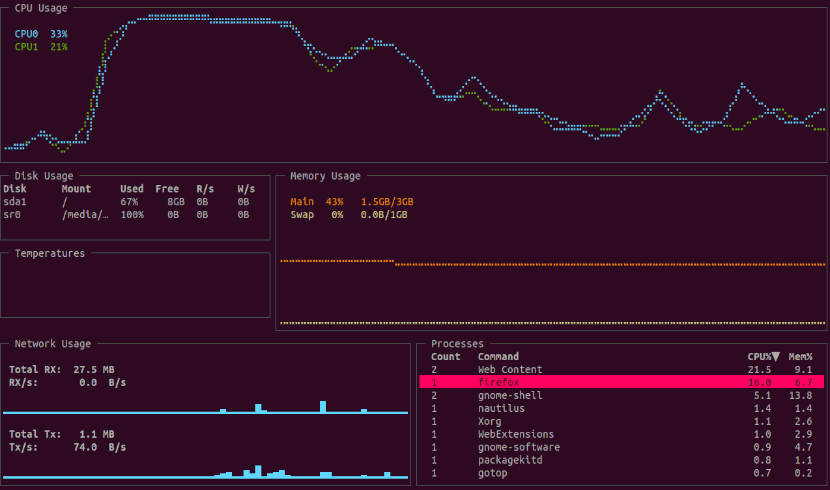
- Это позволит нам использовать разные цветовые решения встроенные, такие как default, default-dark, solarized и monokai.
- В то время как позволяет убить процесс или отсортировать их список по использованию ЦП или памяти, этот инструмент не может фильтровать / искать определенный процесс. Он также не позволяет изменять свой приоритет или показывать дерево процессов, как если бы это могли делать утилиты top или htop.
- Графика памяти и процессора может быть масштабирована используя кнопку «h»Для увеличения и клавиши« l »для уменьшения.
- Инструмент может показать температуру в градусах Фаренгейта или Цельсия.
- Предлагает возможность показывать только виджеты CPU, Memory и Process.
- У нас будет возможность установить частоту опроса для процессоров и памяти.
- Возможность отображения каждого ЦП или средняя загрузка ЦП в виджете CPU.
Скачайте и установите GoTop
к скачать необходимый файл Чтобы использовать GoTop, все, что вам нужно сделать, это перейти на страница релизов проект.
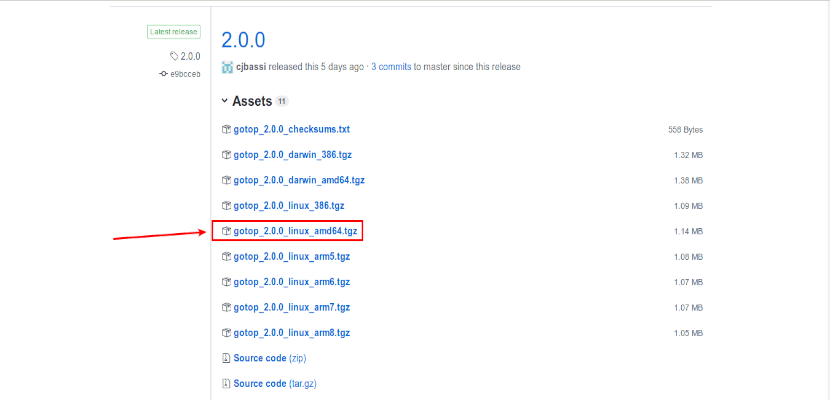
На этой странице загрузки мы найдем разные пакеты. Чтобы установить двоичный файл GoTop в Ubuntu, давайте начнем с загрузки двоичный файл для архитектуры операционной системы. В большинстве случаев это будет 64-разрядная версия, поэтому для этого примера я собираюсь загрузить файл, выделенный на предыдущем снимке экрана. В конце загрузки вам нужно будет только извлечь контент и установить его где-нибудь в своем $ PATH.
На этом этапе всегда желательно использовать / USR / местные / бен так что другие пользователи могут использовать инструмент без проблем. Таким образом, нам не нужно будет указывать полный путь, по которому мы установили двоичный файл, каждый раз, когда мы хотим запустить программу.
В терминале (Ctrl + Alt + T), находится в каталоге, в котором находится файлВ результате распаковки скачанного пакета пишем:

sudo install gotop /usr/local/bin/
И с этим мы сможем используйте GoTop для мониторинга ресурсов нашей системы Ubuntu просто набрав в терминале следующую команду (Ctrl + Alt + T):
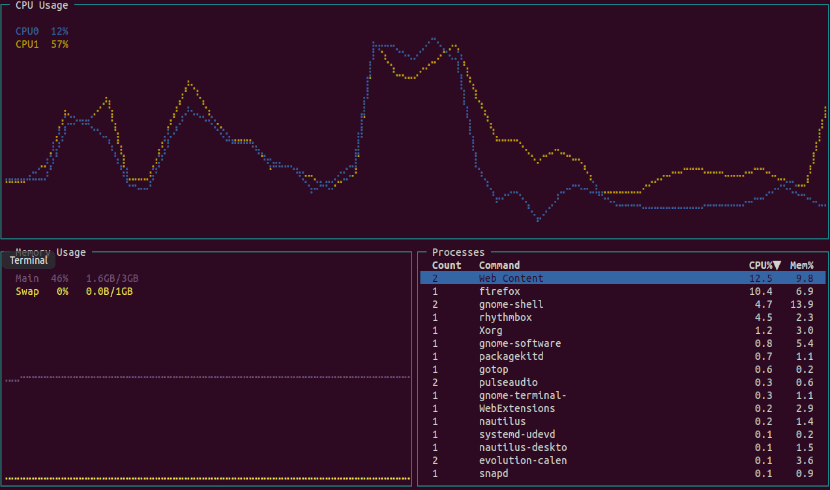
gotop
Как я уже упоминал выше, с помощью инструмента GoTop мы сможем отслеживать различные аспекты операционной системы- Процессы, потребляющие ЦП, использование ЦП, использование ОЗУ, использование диска, температуры и использование сети.
Помощь
Чтобы узнать, как использовать gotop, вам просто нужно Нажмите "?" в TUI инструмента.
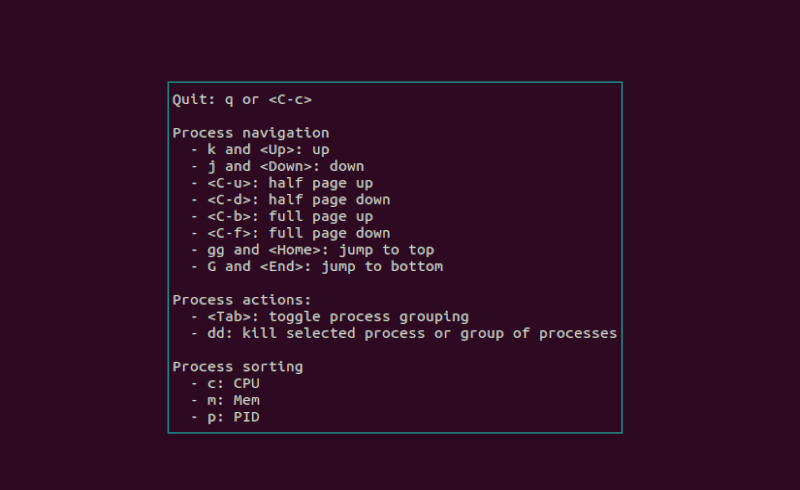
Эта опция будет отображать информацию, с которой нужно работать. Если хочешь узнать больше вариантов, запустите в терминале (Ctrl + Alt + T):
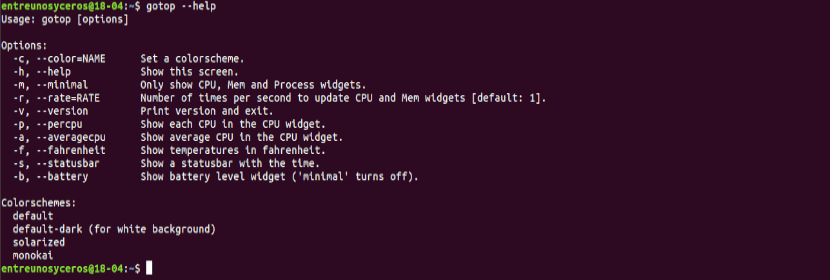
gotop --help
Это лишь некоторые из ваших вариантов. Они могут посмотреть все доступные варианты на твоей странице GitHub.